ایجاد کاربر با دسترسی sudo، در محیطهای لینوکسی مانند سیستمعامل Ubuntu یکی از مسائل کاربردی است، که این امکان را برای شما فراهم میسازد که با اجرای دستورات خط فرمان با دسترسی root، بتوانید به مدیریت و اجرای تغییرات اساسی در سیستمها بپردازید. در این مقاله به شما نحوه ایجاد کاربر sudo در Ubuntu را توضیح میدهیم و اینکه چگونه این کاربر میتواند به عنوان یک ادمین در سیستمعامل Ubuntu عمل کند. همچین به نکات مهم امنیتی برای ایجاد کاربر sudo در Ubuntu خواهیم پرداخت. ( دانلود اوبونتو )
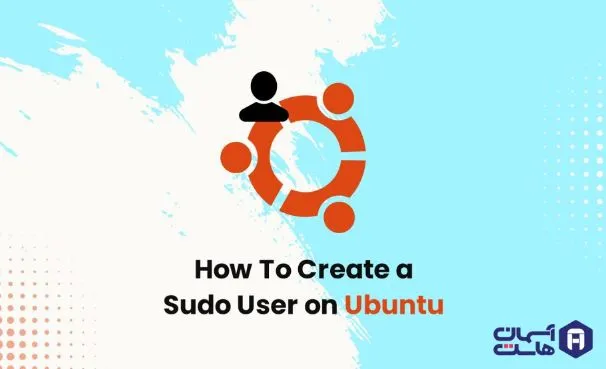
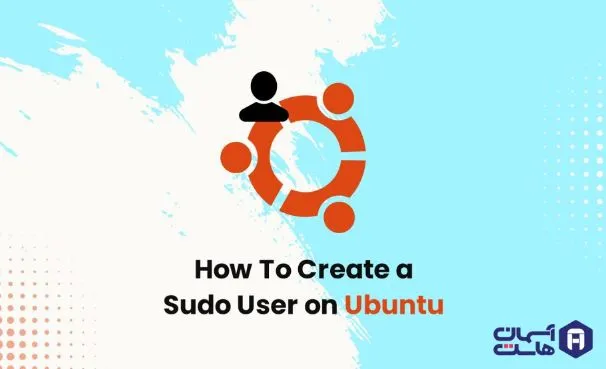
اهمیت ایجاد کاربر sudo در Ubuntu
با ایجاد کاربر sudo در Ubuntu میتوانید امنتر و کارآمدتر دستورات مدیریتی را اجرا کنید. این اقدام از این نظر اهمیت دارد که اجرای دستورات با دسترسی روت باید با دقت انجام شود تا از خطرات احتمالی جلوگیری شود. به طور کلی، دستور sudo مکانیزمی برای اعطای مجوزهای ادمین سیستم، که معمولا فقط برای کاربر root قابل دسترس است، به کاربران معمولی میباشد.بنابراین با ایجاد کاربر sudo میتوان به بهترین نحو ممکن از امکانات لینوکس بهرهمند شد و سیستم را به راحتی مدیریت کرد. ( خرید سرور مجازی ایران )
ایجاد کاربر sudo در Ubuntu
ابتدا با کاربر root به سیستم خود لاگین نمایید.
سپس برای افزودن کاربر جدید به سیستم از دستور adduser استفاده نمایید. به جای مقدار username در دستور زیر، نام کاربری که میخواهید ایجاد کنید را بنویسید.
adduser username
پس از اجرای این دستور، شما به مرحله تعیین رمز عبور کاربر جدید هدایت میشوید. پسورد کاربر جدید را وارد کرده و آن را تایید نمایید. استفاده از پسورد قوی به شدت توصیه میشود.
Set password prompts:
Enter new UNIX password:
Retype new UNIX password:
passwd: password updated successfully
سپس برخی سوالات مانند نام، تلفن و ... از شما پرسیده میشود، که میتوانید برای ست کردن اطلاعات کاربر به سوالات مطرح شده پاسخ دهید. توصیه میشود مقادیر پیشفرض را قبول نمایید.
User information prompts:
Changing the user information for username
Enter the new value, or press ENTER for the default
Full Name []:
Room Number []:
Work Phone []:
Home Phone []:
Other []:
Is the information correct? [Y/n]
در پایان، اطلاعات کاربر ایجاد شده به شما نمایش داده میشود و میتوانید اطمینان حاصل کنید که کاربر sudo با موفقیت ایجاد شده است.
اضافه کردن کاربر به گروه sudo
گروه sudo، یک گروه اختصاصی است که به کاربران این امکان را میدهد تا دستورات را با دسترسی root اجرا کنند. زمانی که یک کاربر معمولی به گروه sudo اضافه میشود، این کاربر توانایی اجرای دستوراتی که نیاز به دسترسی ادمین دارند، مانند نصب و حذف نرمافزارها، تغییر در تنظیمات سیستم و ...، را پیدا میکند.
برای اضافه کردن کاربر به گروه sudo باید از دستور usermod به صورت زیر استفاده کرد.
usermod -aG sudo username
usermod دستوری است که اطلاعات کاربر را تغییر میدهد. aG (append to groups)- به معنای اضافه کردن کاربر به گروه است و sudo نام گروه مرتبط با دسترسی sudo است. نام کاربری که میخواهید به گروه sudo اضافه کنید را با username در دستور بالا جایگزین کنید.
با اجرای دستور بالا کاربر مورد نظر به گروه sudo اضافه شده، و از این پس میتواند دستورات را با دسترسی root اجرا کند.
بررسی دسترسی sudo
دسترسی sudo را روی کاربر جدید تست نمایید. برای انجام این تست با استفاده از دستور su به صورت زیر، به کاربر جدید سوییچ کنید.
su -username
نکته: در توزیع Ubuntu به صورت پیشفرض اعضای گروه sudo دارای مجوزهای sudo میباشند.
پس از اجرای این دستور باید رمز عبور کاربر مورد نظر را وارد کنید تا به کاربر جدید سوییچ نمایید.
توجه داشته باشید که بررسی دسترسی sudo باید توسط یک کاربر که خود دسترسی sudo دارد (کاربری که از قبل به گروه sudo اضافه شده)، انجام شود.
حذف کاربر sudo در Ubuntu
برای حذف یک کاربر sudo در Ubuntu میتوانید از دستور deluser به صورت زیر استفاده کنید.
deluser --remove-home username
به جای username باید نام کاربر مورد نظر را جایگزین کنید. در دستور بالا، remove-home-- دایرکتوری کاربر را نیز حذف میکند. یعنی با این دستور، تمام دادههای کاربر (فایلها و تنظیمات) حذف میشود، بنابراین هنگام استفاده از این دستور احتیاط کنید.
برای حذف کاربر از گروه sudo میتوانید از دستور زیر استفاده کنید.
deluser username sudo
با اجرای این دستور، کاربر مورد نظر از گروه sudo حذف میشود. این عمل فقط کاربر را از گروه sudo حذف میکند و اطلاعات مرتبط با حساب کاربر مانند دایرکتوری کاربر، فایلها و تنظیمات را حفظ میکند.
بیشتر بدانید
نکات امنیتی برای ایجاد کاربر sudo در Ubuntu
برای ایجاد کاربر sudo در Ubuntu نکات امنیتی بسیار حائز اهمیتی وجود دارد. زیرا دسترسی به دستورات sudo به کاربر اجازه میدهد، دستوراتی که فقط کاربر root به آنها دسترسی دارد را اجرا کند. به همین خاطر میخواهیم به برخی از نکات امنیتی برای ایجاد کاربر sudo، اشاره کنیم. ( فعال و غیرفعال کردن یوزر روت (root) در لینوکس Ubuntu)
- استفاده از نام کاربری قویبرای افزایش امنیت سیستم مهم است که نامهای کاربری قوی و غیرقابل پیشبینی را انتخاب کنید.
- استفاده از رمز عبور قویبرای به حداکثر رسیدن امنیت کاربران sudo
- بررسی دقیق دسترسیهادسترسیهای داده شده به کاربران sudo را به دقت بررسی کرده تا مطمئن شوید که هر کاربر فقط به میزان لازم به دستورات root دسترسی داشته باشد.
- استفاده از sudo بدون رمز عبورگاهی ممکن است بخواهید دستور sudo را بدون وارد کردن رمز عبور اجرا کنید. این کار را با دقت بسیار و بررسیهای امنیتی انجام دهید. البته توصیه میشود تا جایی که امکان دارد از اجرای دستور sudo بدون وارد کردن رمز عبور پرهیز کنید.
- نظارت بر لاگهابهتر است نظارت دقیقی بر لاگهای سیستم داشته باشید تا فعالیتهای انجام شده توسط کاربران sudo را پیگیری کنید و از به وجود آمدن مشکلات امنیتی جلوگیری کنید.
- بروزرسانی سیستمسعی کنید همیشه سیستمعامل و نرمافزارها را بروزرسانی کنید تا سیستم شما از بروزرسانیهای امنیتی بهرهمند شود.
- آگاهی از تغییرات سیستمهر تغییر مرتبط با ایجاد یا ویرایش کاربران sudo را با دقت بازبینی و بررسی کنید تا مطمئن شوید که هیچ تغییری که به امنیت سیستم آسیب بزند، انجام شده باشد.
با رعایت نکات امنیتی بالا، میتوانید از دسترسی sudo به راحتی استفاده کرده و امنیت سیستم خود را افزایش دهید.
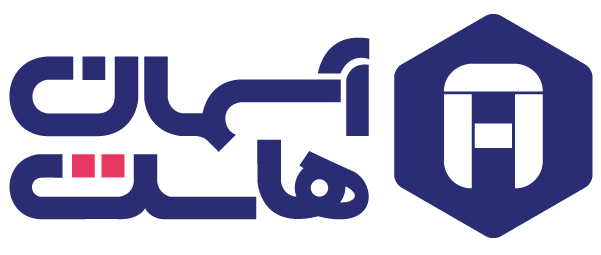






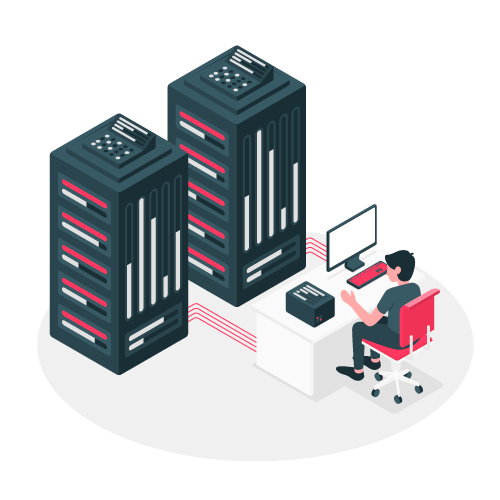


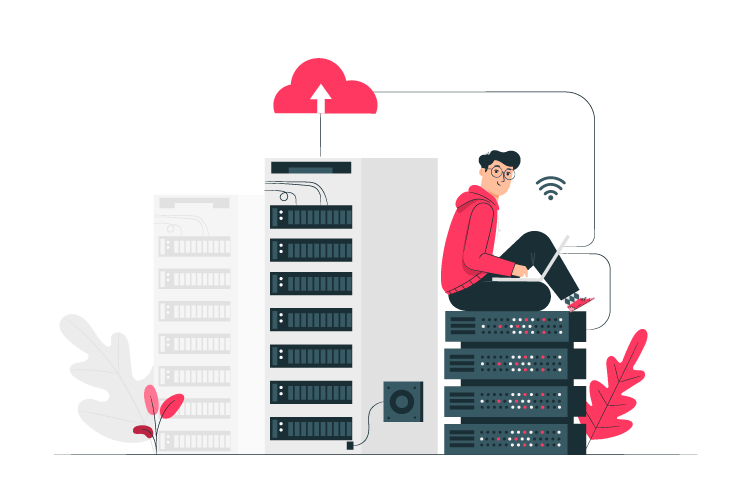


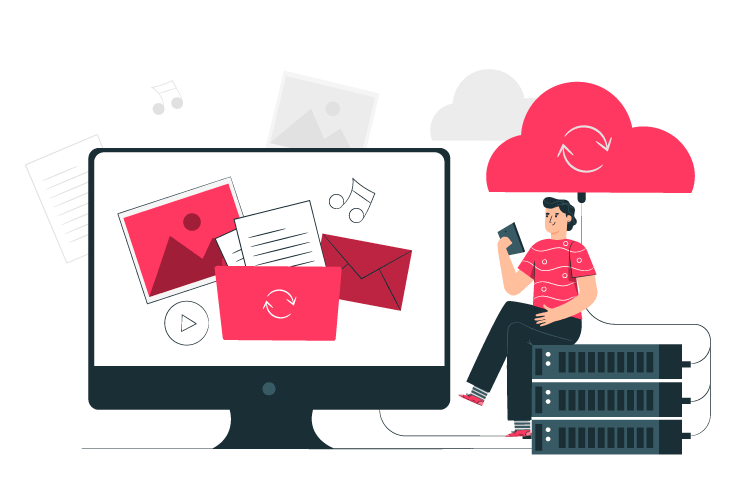


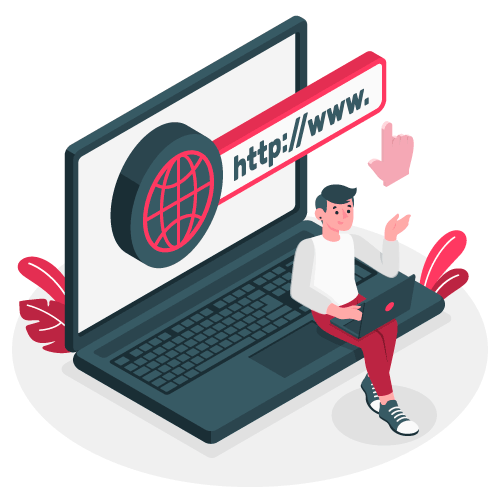
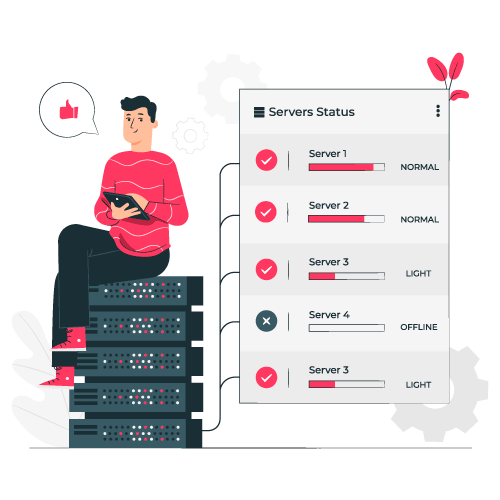

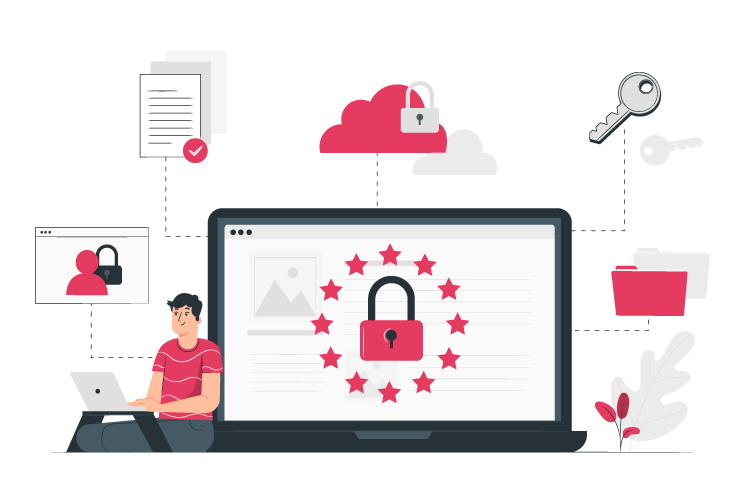






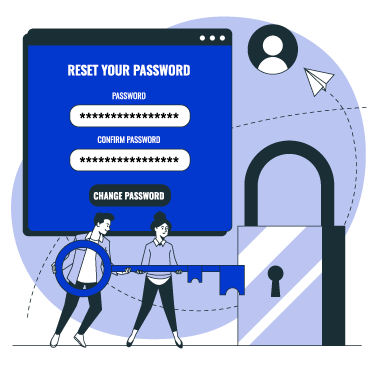

بدون دیدگاه